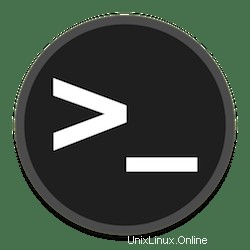
In diesem Tutorial zeigen wir Ihnen, wie Sie einen DHCP-Server unter CentOS 8 einrichten. Für diejenigen unter Ihnen, die es nicht wussten:Das Dynamic Host Configuration Protocol (DHCP) ist ein standardisiertes Protokoll Netzwerkprotokoll, das in IP-Netzwerken (Internet Protocol) zur dynamischen Verteilung von Netzwerkkonfigurationsparametern wie IP-Adressen für Schnittstellen und Dienste verwendet wird.Mit DHCP fordern Computer IP-Adressen und Netzwerkparameter automatisch von einem DHCP-Server an, wodurch die Notwendigkeit eines Netzwerkadministrators reduziert wird Benutzer, diese Einstellungen manuell zu konfigurieren.
Dieser Artikel geht davon aus, dass Sie zumindest über Grundkenntnisse in Linux verfügen, wissen, wie man die Shell verwendet, und vor allem, dass Sie Ihre Website auf Ihrem eigenen VPS hosten. Die Installation ist recht einfach und setzt Sie voraus im Root-Konto ausgeführt werden, wenn nicht, müssen Sie möglicherweise 'sudo hinzufügen ‘ zu den Befehlen, um Root-Rechte zu erhalten. Ich zeige Ihnen Schritt für Schritt, wie Sie einen DHCP-Server auf einem CentOS 8 einrichten oder konfigurieren.
DHCP-Server auf CentOS 8 einrichten
Schritt 1. Beginnen wir zunächst damit, sicherzustellen, dass Ihr System auf dem neuesten Stand ist.
sudo dnf clean all sudo dnf update
Schritt 2. Installieren eines DHCP-Servers auf CentOS 8.
Installieren Sie das DHCP-Paket mit dem folgenden Befehl:
sudo dnf install dhcp-server
Schritt 3. DHCP-Server konfigurieren.
Um den DHCP-Server zu konfigurieren, bearbeiten Sie /etc/dhcp/dhcpd.conf Konfigurationsdatei mit dem folgenden Befehl:
sudo nano /etc/dhcp/dhcpd.conf
default-lease-time 600;
max-lease-time 7200;
ddns-update-style none;
authoritative;
subnet 192.168.77.0 netmask 255.255.255.0 {
range 192.168.77.21 192.168.15.200;
option routers 192.168.77.1;
option subnet-mask 255.255.255.0;
option domain-name-servers 8.8.8.8, 8.8.4.4;
} Starten Sie den DHCP-Dienst neu, wenn Sie alle Änderungen vorgenommen haben:
sudo systemctl restart dhcpd sudo systemctl status dhcpd
Schritt 4. Firewall konfigurieren.
Wir fügen den DHCP-Dienst zur CentOS 8-Firewall hinzu und aktualisieren die Regeln mit den folgenden Befehlen:
firewall-cmd --add-port=67/udp --permanent firewall-cmd --reload
Schritt 5. Konfigurieren Sie den DHCP-Client auf CentOS 8.
Installieren Sie das DHCP-Client-Paket mit dem folgenden Befehl:
sudo dnf install dhcp-client
Führen Sie dann dhclient aus ein Befehl zum Abrufen der DHCP-IP:
dhclient
Überprüfen Sie nun die zugewiesenen IP-Adressen.
Herzlichen Glückwunsch! Sie haben den DHCP-Server erfolgreich installiert. Vielen Dank, dass Sie dieses Tutorial zur Installation des DHCP-Servers auf einem CentOS 7-System verwendet haben. Für zusätzliche Hilfe oder nützliche Informationen empfehlen wir Ihnen, die offizielle CentOS-Website zu besuchen .